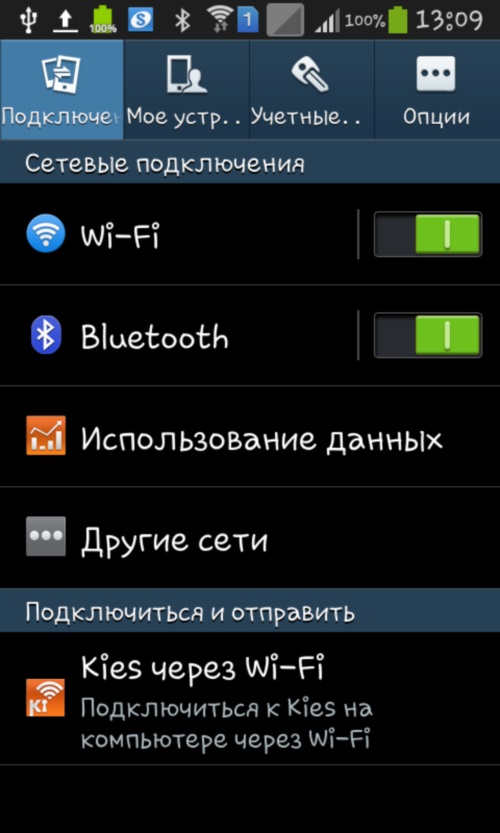Cómo conectar el proyector a una computadora

Los proyectores de hoy se han vuelto bastanteEs común y ampliamente utilizado. Sí, ahora hay bastantes personas que usan sus hogares para ver películas, pero aquí en la escuela u oficina este equipo a menudo se usa para demostrar presentaciones y otros materiales. Conectar el proyector a una computadora o computadora portátil es una operación bastante simple, que por alguna razón causa muchas dificultades para muchos. Probemos juntos para descubrir cómo se hace.
¿Hay alguna diferencia en la conexión del proyector a la computadora y la computadora portátil?
Cómo conectarse a una computadora portátil y una computadoracasi idéntico, excepto que la computadora portátil no necesita conectar el monitor y desmontar su configuración, como en el caso de una PC. Tenga en cuenta que antes de conectar el proyector, es muy conveniente seleccionar un monitor con la resolución más alta posible. A continuación, en la configuración del monitor, seleccione la resolución más cercana al proyector que se está reproduciendo.
Este pequeño detalle es muy importante, porqueel proyector puede no aceptar la resolución, dando la frase "Sin señal". En el mismo caso, cuando la resolución del monitor y el proyector son significativamente diferentes, la calidad de la imagen deja mucho que desear. La razón es simple: el proyector debe volver a calcular la imagen, recortarla y estirarla, ajustándola a su propia resolución. A este respecto, pueden surgir problemas con la visualización de detalles de objetos o mensajes de texto (simplemente no serán posibles de leer).
Conexión de cable
Para conectar el proyector a una computadora, necesitará un cable HDMI o VGA, dependiendo de las salidas que tenga en la PC y el proyector. Preferiblemente, por supuesto, HDMI, ya que la señal es mucho más rápida y mejor (sin ruido innecesario). Si en el proyector y la tarjeta de video de la PC los tipos de entradas difieren (esto sucede cuando la computadora solo tiene DVIy en el proyector HDMI o VGA), entonces puedes usar un adaptador especial.
Como regla general, el cable de conexión va a lacompleto con un proyector, si no es así, entonces puede comprarlo en cualquier tienda de electrónica, también puede comprar un adaptador. Lo principal es determinar exactamente qué conector tiene en su PC y proyector.

Configurando el Software
Después de haber resuelto todos los problemas conconectando dispositivos entre sí físicamente puede ir a la configuración del software. Si la computadora ha funcionado antes, debe reiniciar después de conectar el proyector a ella. A continuación, haga clic derecho en el escritorio y seleccione "Propiedades". En la ventana aparecida, necesitamos la pestaña "Parámetros".
Hacemos clic en la imagen del segundo monitor, y un pocoDebajo de la imagen, seleccionamos nuestro proyector como segunda pantalla. Ahora necesita establecer la resolución óptima. Para saber cuál es la resolución óptima para su proyector, puede usar la documentación correspondiente. Luego, marque la opción "Extender el escritorio a este monitor" y haga clic en "Aplicar".
Finalización del trabajo
En la etapa final, soloreinicie la computadora sin apagar el proyector, y todo debería funcionar, después de lo cual puede configurar la claridad de la pantalla, los colores y otros parámetros. Buscamos la forma más sencilla de conectar el proyector a una computadora para el sistema operativo Windows XP, pero en Windows 7 y 8, la configuración es la misma (solo los nombres de las pestañas individuales pueden ser diferentes).
También hay otras formas de conectarseproyector a una computadora (por ejemplo, duplicación o uso como pantalla principal). La configuración se realiza de forma similar y difiere solo en la etapa final (en lugar de "Extender el escritorio a este monitor", seleccionar duplicación, etc.).